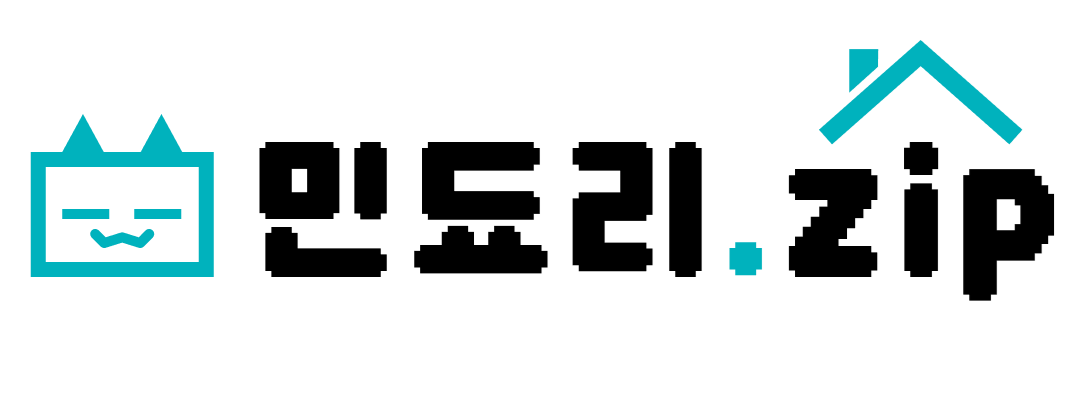설치 파일 다운로드
1. 빠르게 다운로드 받기

https://dev.mysql.com/downloads/installer/를 방문하여 아래쪽에 위치한 mysql-installer-community를 눌러주세요. 용량이 큰데 이는 설치할 수 있는 파일들이 모두 포함돼 있기 떄문입니다, 팀원들과 버전을 맞추는데 편리하다는 장점이 있습니다. 위에 있는 'mysql-installer-web-community'는 용량이 낮으며 설치 중에 필요한 파일이 다운로드됩니다.

No thanks, just start my download를 클릭하면, 설치 파일의 다운로드가 시작됩니다.
2. 홈페이지에 직접 들어가서 다운로드 받기

https://www.mysql.com/에 들어가서 메뉴바의 DOWNLOADS를 클릭합니다.

스크롤을 내려서 페이지 중간 부분에 있는 MySQL Community (GPL) Downloads를 클릭합니다.


MySQL Installer for Windows를 클릭하면 '1. 빠르게 다운로드'의 처음 화면이 나옵니다.
설치 파일 실행
1. Choosing a Setup Type

다운로드 받은 설치 파일을 실행하면 가장 먼저 나타나는 화면입니다. Next를 누릅니다. Developer Default옵션은 모든 MySQL 프로덕트를 설치할 수 있도록 해줍니다. 만약 특정 프로덕트만 설치하고 싶으시다면 다른 옵션들을 선택해주세요.
2. Check Requirements


설치할 프로덕트 중, 설치에 필요한 요구사항(requirement)들을 만족하지 못해 제약이 있는 것들이 표시됩니다. 왼쪽 사진과 같이 Status가 Manual이면 Detail을 보시면서 직접 해결해주셔야 하고, Manual이 아닌 경우, Next를 클릭하면 설치 파일이 문제를 자동으로 해결해줍니다. 저는 MySQL for Visual Studio'를 설치하는데 제약이 있다고 나왔지만, 제가 사용하지 않을 프로덕트이기 때문에 바로 Next를 클릭했습니다.

프로덕트 설치에 필요한 모든 요구사항을 만족하지 못했을 때 나오는 메시지입니다. 제약사항을 해결하고자 한다면 No를, 굳이 해결하지 않아도 된다면 Yes를 눌러서 다음 과정으로 진행합니다.
3. Installation


설치가 자동으로 진행됩니다. 설치가 완료되면 Next를 클릭합니다.
4. Product Configuration

이전 단계에서 프로덕트들의 설치가 완료됐기 때문에 Cancle을 클릭해도 프로그램 실행이 가능합니다. 하지만, Next를 클릭하여 화면에 표시된 프로덕트들에 대한 환경설정을 진행하는 것을 강력하게 권장드립니다.
MySQL Server 환경설정

Port가 MySQL의 Default Port인 3306인지 확인하고 Next를 클릭합니다.

지금은 레거시가 된 MySQL의 구버전을 사용해야 한다면 Use Legacy Authentication Method 옵션을 선택합니다. 그렇지 않다면 바로 Next를 클릭합니다.

Root 계정의 비밀번호를 설정해줍니다. 비밀번호는 다양한 곳에서 사용되기 때문에 꼭 기억해주세요. 만약 비밀번호를 분실하더라도 비밀번호를 초기화해서 진행할 수 있지만, 과정이 매우 번거롭기 때문에 비밀번호를 잊지 말아주세요. 비밀번호 입력 후 Next를 클릭합니다.


Next를 클릭합니다.



Execute를 클릭해 환경설정을 적용합니다. 적용이 끝나면 Finish를 클릭합니다. 환경설정할 프로덕트들을 보여주는 화면으로 다시 넘어왔는데, 방금 설정한 MySQL Server의 Status가 Configuration Complete로 변경된 것을 볼 수 있습니다. 다음 프로덕트의 환경설정을 위해 Next를 클릭합니다.
MySQL Router 환경설정


Finish를 클릭하면 MySQL Router의 환경설정이 완료됩니다.. 마지막 프로덕트의 환경설정을 위해 Next를 클릭합니다.
Samples and Examples 환경설정


Password에 아까 전에 설정한 Root 계정의 비밀번호를 입력하고 Check를 클릭합니다. 체크가 완료되면 자동으로 서버에 연결을 시도하고 위와 같이 Connection succeeeded가 나타납니다. Next를 클릭합니다.



Execute를 클릭해 환경설정을 적용합니다. 적용이 끝나면 Finish를 클릭합니다. 모든 프로덕트의 환경설정이 끝난 것을 볼 수 있습니다. Next를 클릭합니다.
5. Installation Complete

설치가 성공적으로 끝났습니다. Finish를 클릭하면 MySQL Workbench와 MySQL Shell이 실행됩니다.


기회가 된다면 MySQL Workbench 사용법과 MySQL Shell 사용법도 다루도록 하겠습니다.
'개발 환경 & 개발 도구 > MySQL Workbench' 카테고리의 다른 글
| [MySQL Workbench] 효과적인 데이터베이스 Export 방법들 소개 (2) | 2024.03.26 |
|---|